โปรแกรมวาดภาพ ตกแต่งภาพ ผลิตสิ่งพิมพ์
 รวมบทความเกี่ยวกับการใช้โปรแกรมช่วยในการวาดภาพ ตกแต่งภาพ ออกแบบ ทำสื่อสิ่งพิมพ์ จัดการกับภาพ เช่น วิวหรือแสดงภาพเป็นแบบแคตตาล็อก แต่งภาพด้วย Photoshop วาดภาพด้วย Illustrator เป็นต้น
รวมบทความเกี่ยวกับการใช้โปรแกรมช่วยในการวาดภาพ ตกแต่งภาพ ออกแบบ ทำสื่อสิ่งพิมพ์ จัดการกับภาพ เช่น วิวหรือแสดงภาพเป็นแบบแคตตาล็อก แต่งภาพด้วย Photoshop วาดภาพด้วย Illustrator เป็นต้น
1. พิมพ์คำว่า THAI OIL ใช้ตัวหนังสือ Arial Black ขนาด 100 pt
2. คลิกเครื่องมือวงกลม แล้ววาดรูปวงกลมวงรี ที่ตำแหน่งต่างๆ ดังรูป แล้วก็ย้ายคำว่า THAI OIL ไปไว้ด้านบน

3 เลือกเฉพาะภาพวงกลมและวงรี แล้ว Weld เข้าด้วยกัน โดยคลิกเมนู Arrange>>Shaping >>Shaping คลิกปุ่ม Weld to แล้วเลื่อนเมาส์ไปคลิกที่ภาพวงกลมหรือวงรีที่ได้เลือกไว้
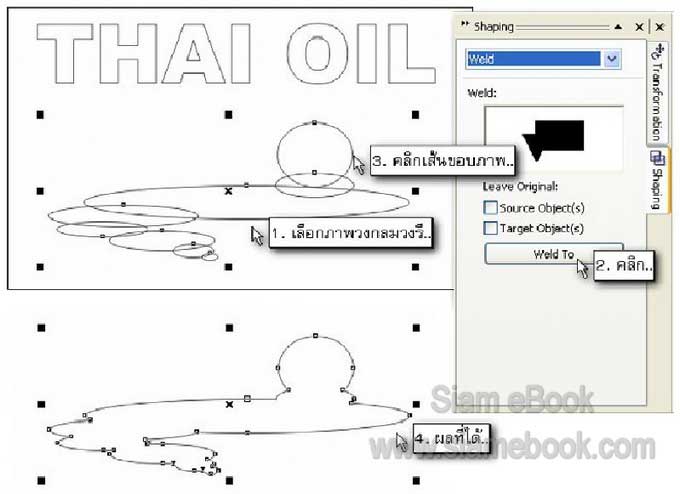
4. เลือกคำว่า THAI OIL แล้วคลิกเครื่องมือ Text Tool แล้วก็ลบตัว O ออกไป และวรรคตัว IL ออกไปทางขวามือเล็กน้อย จากนั้นก็ย้ายข้อความมาซ้อนกับภาพวงกลมวงรีที่ถูกผสมเข้าด้วยกัน ด้วยคำสั่ง Weld

5. เลือกเฉพาะภาพวงกลมวงรี แล้วเปิดไดอะล็อกบ็อกซ์ Contour โดยคลิกเมนู Effects>> Contour คลิกกำหนดค่า To Center, Offset = 5 mm. เลือกสีเส้นขอบและสีระบายเป็นสีขาว จากนั้นก็ คลิกปุ่ม Apply
6. ยกเลิกการระบายสีเส้นขอบ โดยชี้ที่ตัว X ในจานสีแล้วคลิกปุ่มขวาของเมาส์
7. ระบายสีคำว่า THAI IL ด้วยสี 60 % Black จากนั้นก็บันทึกงานเก็บไว้
8. ส่วนภาพที่ได้ ถ้าสีอ่อนไป ก็คลิกเลือกสีระบายได้ตามต้องการ

- Details
- Category: รวมเทคนิคการใช้งาน CorelDRAW 12
- Hits: 2505
1. วาดภาพสี่เหลี่ยมขนาด 208.386/59.02 mm. และพิมพ์คำว่า CREATIVE ใช้ตัวหนังสือ Arial Black ขนาด 100 pt และคำว่า CREATIVE & DESIGN CO,. LTD. ขนาด 32 pt ระบายสี ขาว เส้นขอบดำ
2. ย้ายคำว่า CREATIVE มาไว้ด้านล่างเล็กน้อย แล้ววาดวงกลมซ้อนไว้ด้านบนดังรูป
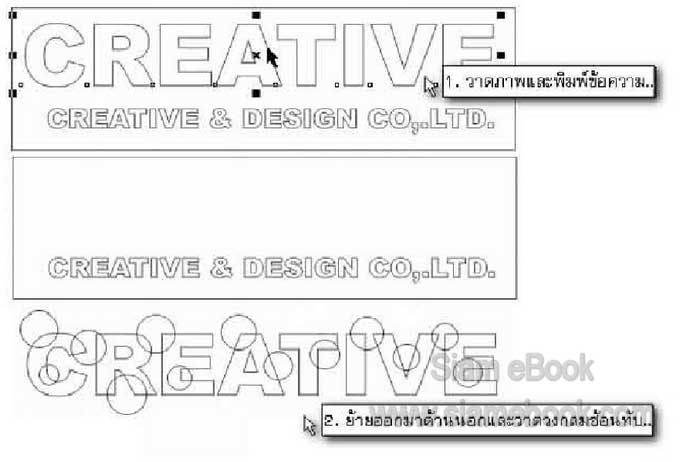
3. เลือกภาพวงกลมทั้งหมดและคำว่า CREATIVE แล้วคลิกเมนู Arrange>>Shaping >>Shaping คลิกปุ่ม Trim จากนั้นก็เลื่อนเมาส์ไปคลิกที่เส้นขอบคำว่า CREATIVE
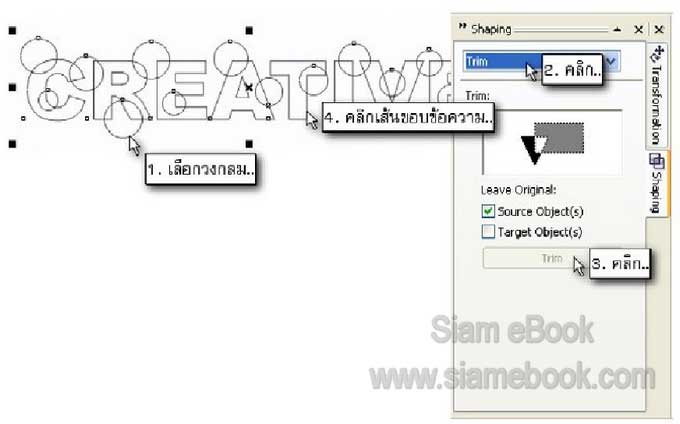
4. ลบภาพวงกลมออกไปให้หมด ย้ายภาพที่ได้ไปไว้ที่เดิม ระบายสีภาพตามต้องการ
5. บันทึกงานเก็บไว้

- Details
- Category: รวมเทคนิคการใช้งาน CorelDRAW 12
- Hits: 2950
1. พิมพ์ตัว B และตัว M แยกกัน ใช้ตัวหนังสือ Arial Black ขนาด 200 pt
2. ที่ตัว M ให้วาดสี่เหลี่ยมขนาด 64.000/2.00 mm. หนึ่งรูป แล้วคลิกเครื่องมือสำหรับเลือก

3. เปิดไดอะล็อกบ็อกซ์ Transformation ขึ้นมาโดยคลิกเมนู Arrange>>Transformation >>Position
4. ให้กำหนดค่า H = 0, V = -4 คลิกเลือกค่าอื่นๆ ตามต้องการแล้วคลิกปุ่ม Apply to Duplicate จนกว่าจะได้ภาพออกมาคล้ายตัวอย่าง

5. เลือกภาพสี่เหลี่ยมทั้งหมดและตัว M แล้วคลิกเมนู Arrange>>Shaping>>Trim
6. จัดตำแหน่งภาพและพิมพ์คำว่า BLUE MOON PUB ไว้ด้านล่างใช้ตัวหนังสือ Arial Black ขนาด 28 pt
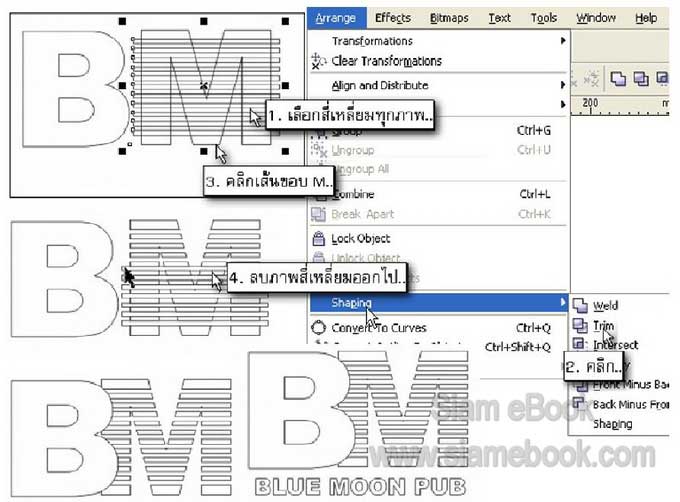
7. วาดวงกลมไว้ด้านบนขนาด 74.002/74.002 mm. หนึ่งรูป ก็อปปี้โดยกดปุ่มบวก จากนั้น ก็กดปุ่มลูกศรย้ายไปไว้ด้านบนเล็กน้อย
8. เลือกวงกลมภาพบน ในไดอะล็อกบ็อกซ์ Shaping คลิกยกเลิก Source Object(s) ให้ เครื่องหมายถูกหายไป คลิกปุ่ม Trim แล้วเลื่อนเมาส์ไปคลิกภาพวงกลมตัวล่าง
9. ระบายสีภาพที่ได้ตามใจชอบ แล้วก็บันทึกงานเก็บไว้
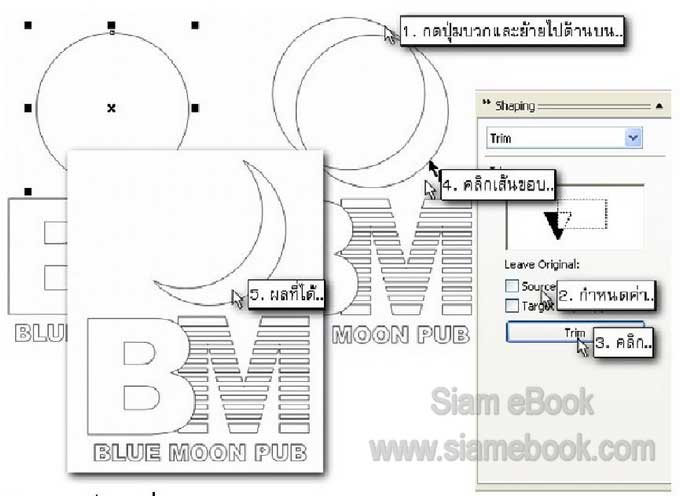
- Details
- Category: รวมเทคนิคการใช้งาน CorelDRAW 12
- Hits: 2920
1. พิมพ์คำว่า SPORT ใช้ตัวหนังสือ Arial Black ขนาด 100 pt และคำว่า FOCUS ใช้ตัว หนังสือ Arial Narrow ขนาด 80 pt ระบายสีขาว เส้นขอบดำ
2. นำเข้าภาพ โดยคลิกเมนู File>>Import ดับเบิ้ลคลิกที่โฟลเดอร์ My Picture แล้วเปิดไฟล์ ภาพชื่อ Sample.jpg (ผู้อ่านจะใช้ภาพอื่น ก็ได้ไม่มีปัญหา เพราะแต่ละเครื่องจะมีภาพไม่เหมือนกัน)
3. คลิกเมาส์เพื่อวางภาพในตำแหน่งที่ต้องการ ถ้าภาพมีขนาดเล็กกว่าข้อความที่ได้พิมพ์ไว้ ก็ขยายให้พอดีกับข้อความ
4. ย้ายภาพมาวางซ้อนกับข้อความแล้วส่งภาพไปอยู่ด้านล่าง ด้วยคำสั่ง Arrange>>Order>> To Back

5. เลือกคำว่า SPORT แล้วแปลงเป็นกราฟิกโดยคลิกเมนู Arrange>>Convert To Curves คำว่า FOCUS ก็เช่นเดียวกัน จากนั้นก็เลือกทั้งสองข้อความนี้ แล้วก็รวมเข้าด้วยกัน โดยคลิกเมนู Arrange>>Combine

6. เลือกภาพแล้วคลิกเมนู Effects>>PowerClip>>Place Inside Container แล้วเลื่อน เมาส์ไปคลิกที่เส้นขอบข้อความ
7. ถ้าภาพที่ได้ยังไม่เป็นที่ถูกใจ ตำแหน่งของภาพอาจยังไม่ตรงกับที่ต้องการ ให้เลือกข้อความ แล้วคลิกเมนู Effects>>PowerClip>>Edit Contents
8. จากนั้นก็ย้ายภาพให้อยู่ในตำแหน่งที่ต้องการ แล้วคลิกเมนู Effects>>PowerClip>> Finish Editing This Lavel
9. คลิกที่ว่างๆ ให้จุดดำรอบภาพหายไป แล้วก็บันทึกงานเก็บไว้

- Details
- Category: รวมเทคนิคการใช้งาน CorelDRAW 12
- Hits: 2244
FastStone Photo Resizer 3.0 Article Count: 4
มือใหม่ Microsoft Office Publisher 2007 Article Count: 50
มือใหม่ CorelDRAW 12 Article Count: 1
มือใหม่ Photoshop CS3 Article Count: 123
คอมพิวเตอร์กับการผลิตหนังสือ Article Count: 34
Capture Express Article Count: 7
การจับหน้าจอคอมพิวเตอร์ Article Count: 10
จัดการไฟล์รูปภาพด้วย ACD See Article Count: 10
ดูไฟล์รูปภาพด้วย Picperk Article Count: 11
การจับภาพหน้าจอคอมพิวเตอร์ด้วย ScreenHunter Article Count: 2
วาดภาพด้วย Adobe Illustrator CS3 Article Count: 81
รวมเทคนิคการใช้งาน CorelDRAW 12 Article Count: 116
คู่มือผลิตสิ่งพิมพ์ด้วย PageMaker 6.5 Article Count: 80
รวมตัวอย่างงาน Photoshop สำหรับมือใหม่ Article Count: 103
จัดการภาพด้วย PhotoScape Article Count: 33
วิธีใช้ Illustrator CS6 Article Count: 1
Paint Article Count: 5
ใบปลิว ทำใบปลิว Article Count: 13
ใบปลิวขนาด A5 Article Count: 11
สิ่งพิมพ์สำเร็จรูปพร้อมใช้ Article Count: 2
โปรแกรมแต่งภาพฟรี Artweaver Article Count: 9
Photoshop CS6 Article Count: 17
Page 141 of 181


